Уплаи или сада познат као Убисофт Цоннецт је продавница игара коју нуде студији Убисофт. Дакле, без обзира да ли желите да играте Ассасинс Цреед Валхалла или Ватцх Догс: Легион, потребан вам је Убисофт Цоннецт. У случају да видите „Услуга Убисофт тренутно није доступна“ у услузи Убисофт Цоннецт на рачунару, проблем треба да решите ручно. Само следите ове једноставне поправке на рачунару.
Прелиминарне провере -
а. Ако користите Хамацхи би ЛогМеин, може доћи до овог проблема. Деинсталирајте ВПН софтвер са система и поново покрените систем.
б. Проверите мрежну повезаност на рачунару.
Поправка 1 - Ресетујте утичнице прозора
Ако је ово проблем са везом, ресетовање Виндовс утичница би требало да реши овај проблем.
1. Само притисните Виндовс тастер + Р. кључеви.
2. Тип "цмд”А затим ударио Цтрл + Схифт + Ентер кључеви заједно.

2. Да бисте испрали постојећу днс конфигурацију, напишите овај код и притисните тастер Ентер кључ.
ипцонфиг / флусхднс
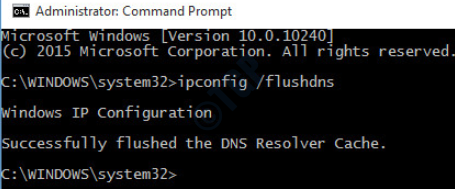
3. Сада морате ресетовати поставке ИП конфигурације. Да бисте то урадили, једноставно тип или цопи-пасте овај код, а затим притисните Ентер.
нетсх винсоцк ресетовање
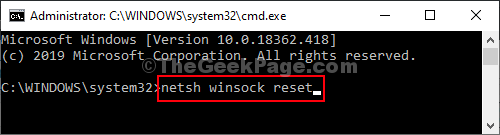
Када то учините, затворите екран ЦМД и поново покрените рачунар. Затим отворите Убисофт Цоннецт и проверите статус проблема.
Поправак 2 - Промените ДНС
1. Притиском на Виндовс тастер + Р. можете отворити Рун терминал.
2. Затим откуцајте „нцпа.цпл“И ударио Ентер.

3. Након тога кликните десним тастером миша на адаптер, а затим кликните на „Својства”За измену својстава.
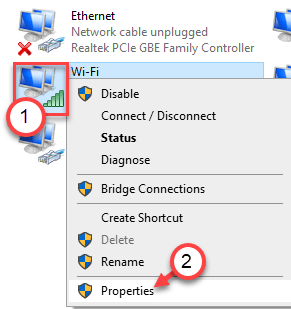
4. Онда, дупли клик на "Интернет протокол верзија 4 (ТЦП / ИПв4)”Да бисте му приступили.
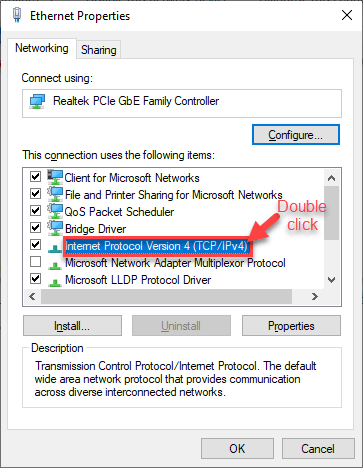
7. Затим кликните радио дугме поред опције „“Користите следећа подешавања ДНС сервера:”
8. Унесите следеће ДНС сервери подешавања-
1.1.1.1
1.0.0.1
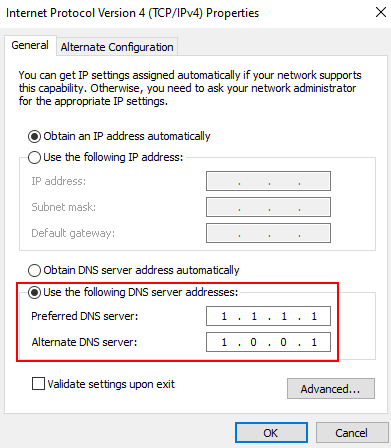
9. Кликните на ОК и затворите прозоре.
Поправка 3 - Проверите датум и време
Проверите подешавања датума и времена на рачунару.
1. притисните Виндовс тастер + И кључеви заједно.
2. Кликните на "Време и језик”Подешавања.
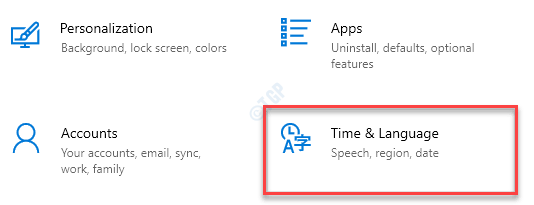
3. Овде, на десној страни, пребаците „Аутоматски подесите време" до "Ван”Одмах испод Тренутни датум и време подешавања.
4. Временску зону морате подесити ручно. Кликните на "Аутоматски подесите временску зону" до "Ван“.
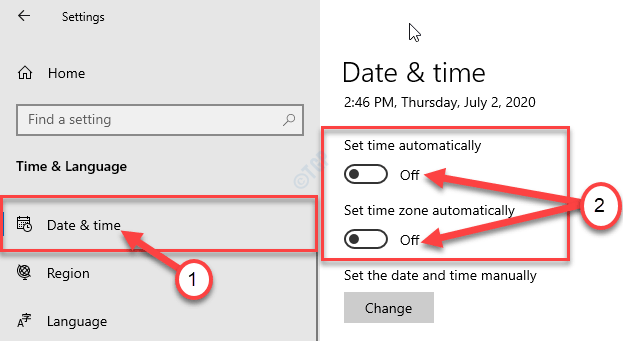
5. Затим кликните на „Промена“.
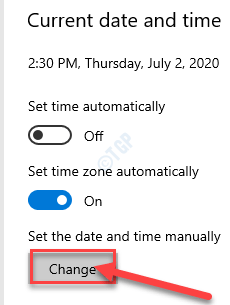
6. Сада прилагодите поставке датума.
7. Слично томе, измените тачну „време”Према вашем локалном времену.
8. Након тога кликните на „Промена“.
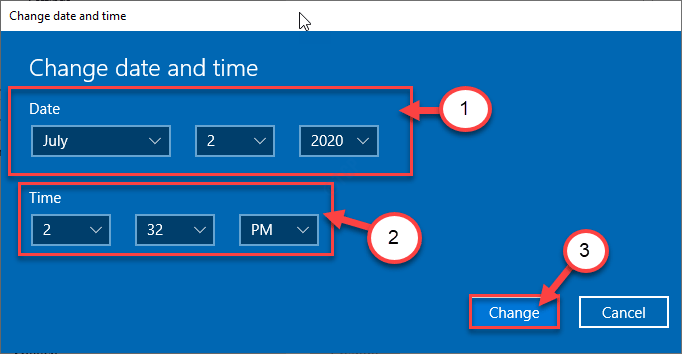
9. Затим се померите надоле кроз „Временска зона‘.
10. Кликните на падајући мени и одаберите своју временску зону.
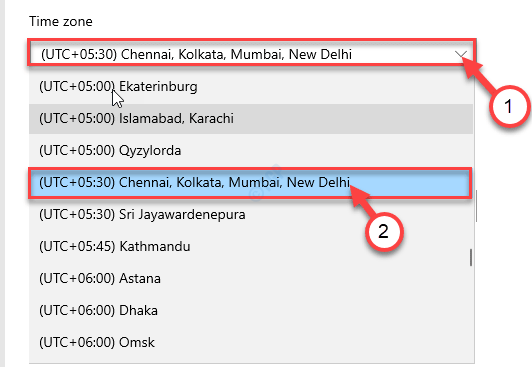
Близу Подешавања прозор.
Алтернативни приступ –
1. Притисните Виндовс тастер + Р. за покретање Трцати прозор на рачунару.
2. Унесите ову наредбу за покретање у Трцати а затим притисните Ентер.
тимедате.цпл
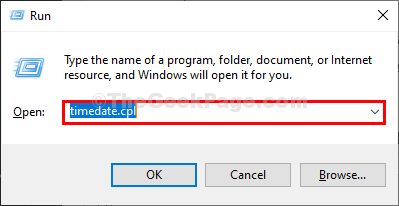
3. У Датум и време прозор, идите на „Интернет Тиме”Таб
4. Затим кликните на „Промени подешавања…“.
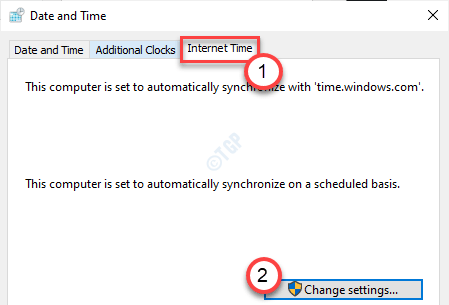
5. У Интернет Тиме Сеттингс прозор, проверавати опција "Синхронизујте са Интернет временским сервером“.
6. Сада кликните на „Сервер:„И изаберите„време.прозори. цом”Сервер из падајућег менија.
7. Затим кликните на „Ажурирање сада“. На крају, кликните на „У реду”Да бисте сачували промене на рачунару.
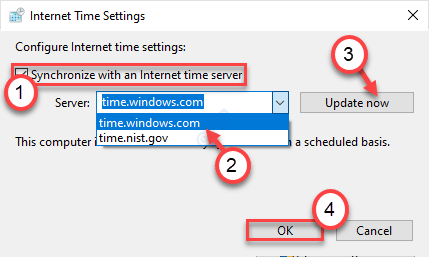
8. У Датум и време прозор за подешавања, кликните на „Применити" и "У реду”Да бисте сачували промене на рачунару.

Поправак 4 - Онемогућите ИПв6
Понекад ИПв6 може да изазове овај проблем.
1. Треба притиснути Виндовс тастер + Р. кључеви заједно.
2. После тога напишите „нцпал.цпл“. Кликните на "У реду“.

3. Када се мрежне везе отворе, кликните десним тастером миша на мрежну везу.
4. Након тога треба да кликнете на „Својства“.

5. Померите се доле до уклоните ознаку поље поред опције „Интернет протокол верзија 6“.
6. На крају, кликните на „У реду“.
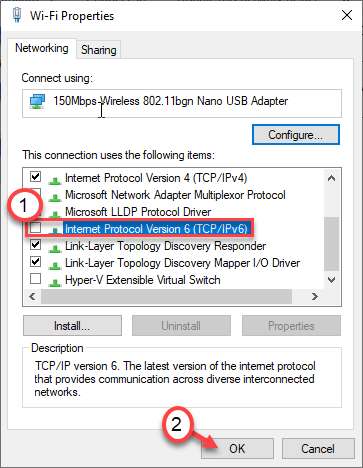
Можда ће вам требати поново покренути једном свој рачунар. После тога, покушајте поново да се пријавите на Убисофт Цоннецт.
Поправак 5 - Завршите задатак
Ако се суочите са овим проблемом док покушавате да се пријавите на Убисофт Цоннецт, покушајте да завршите овај специфични задатак.
1. Прво кликните десним тастером миша на „Виндовс икона“И кликните на„Таск Манагер”Да бисте му приступили.

2. Када се отвори менаџер задатака, померите се надоле до „Позадински процеси‘.
3. Кликните десним тастером миша на одређени процес и кликните на „Крајњи задатак”Да одмах изврши задатак.
(
БЕЛЕШКА–
Потражите датотеку са необичним именом -
ОТлзНДЈх… или ИТлиНД…
)
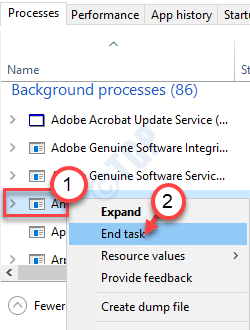
Када то учините, затворите прозор Таск Манагер. Поново отворите Убисофт Цоннецт. Покушајте да се пријавите поново.
Поправак 6 - Користите статичку ИП адресу
Коришћење статичке ИП адресе требало би да реши овај проблем.
КОРАК 1
1. Притисните тастер Виндовс и почните да куцате „цмд“.
2. Сада кликните десним тастером миша на „Командна линија“И кликните на„ Покрени као администратор “.

3. Да бисте проверили све конфигурације свих мрежних веза, писати ову команду и погоди Ентер.
ипцонфиг / алл
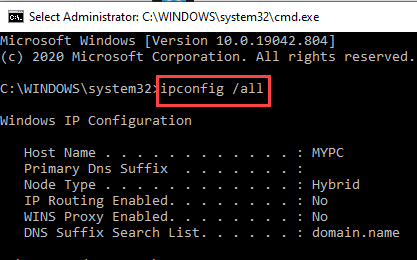
4. Сада сазнајте праву везу која јесте (у овом случају то је „Ви-фи”Подешавања).
Пажљиво запишите конфигурацију адаптера (ИПв4 адреса,Маска подмреже, и Дефаулт Гатеваи).
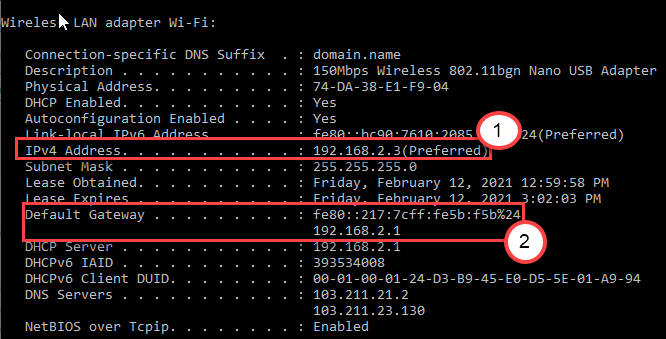
Смањите Командна линија прозор.
КОРАК 2
1. Притиском на Виндовс тастер + Р. можете отворити Рун терминал.
2. Затим откуцајте „нцпа.цпл“И ударио Ентер.

3. Након тога кликните десним тастером миша на адаптер, а затим кликните на „Својства”За измену својстава.
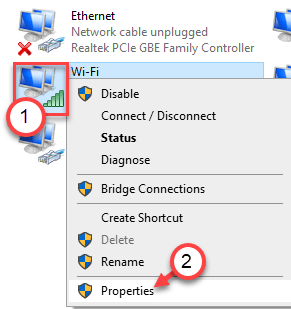
4. Онда, дупли клик на "Интернет протокол верзија 4 (ТЦП / ИПв4)”Да бисте му приступили.
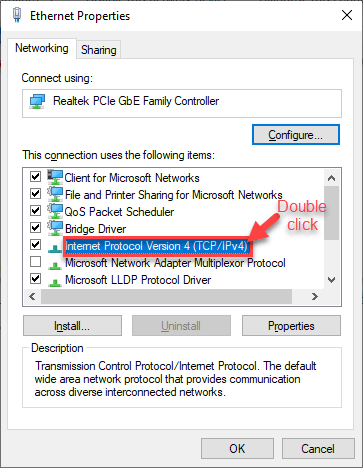
5. Кликните на "Користите следећу ИП адресу:”Да бисте је изабрали.
6. Овде ставите те податке у одређене картице (попут- ИП адреса, Подразумевани мрежни пролаз).
Сада промените последњу цифру ИП адресе у пољу.
Пример - Као што видите, ИП адреса коју смо забележили је -
192.168.2.3
Вредност смо променили у -
192.168.2.5

7. Затим кликните радио дугме поред опције „“Користите следећа подешавања ДНС сервера:”
8. Унесите следеће ДНС сервери подешавања-
Преферирани ДНС сервер: 8.8.8.8. Алтернативни ДНС сервер: 8.8.4.4
9. Означите „Потврди поставке при изласку“.
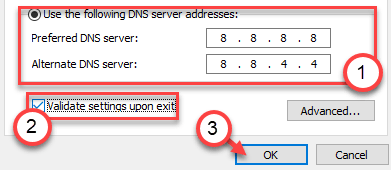
10. На крају, кликните на „Применити" и "У реду”Да бисте сачували промене.

Ово би требало да успе за вас и да решите проблем.
Поправак 7 - Ресетујте датотеку хостова
Неки корисници су се такође жалили да овај проблем узрокује корупција у датотеци хостова.
КОРАК 1 - Креирајте нову датотеку хостова
1. У почетку морате да откуцате „Нотепад“У пољу за претрагу.
2. Након тога кликните десним тастером миша на „НотепадА затим кликните на „Покрени као администратор“.
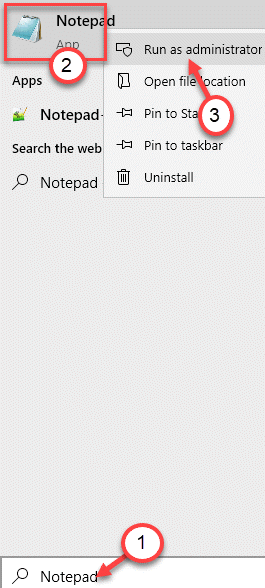
3. Када се појави празан прозор Бележнице, цопи-пасте овај код тамо.
# Ауторска права (ц) 1993-2006 Мицрософт Цорп. # # Ово је пример ХОСТС датотеке коју користи Мицрософт ТЦП / ИП за Виндовс. # # Ова датотека садржи мапирање ИП адреса на имена хостова. Свака. # унос треба држати на појединачном реду. ИП адреса треба. # ставите у прву колону, а затим одговарајуће име хоста. # ИП адреса и име хоста треба да буду одвојени бар једним. # размак. # # Поред тога, коментари (попут ових) могу се уметнути на појединца. # линија или иза назива машине означеног симболом '#'. # # На пример: # # 102.54.94.97 рхино.ацме.цом # изворни сервер. # 38.25.63.10 к.ацме.цом # к хост клијента. # лоцалхост име резолуције се обрађује унутар самог ДНС-а. # 127.0.0.1 лоцалхост. #:: 1 лоцалхост
4. Након лепљења конфигурације хоста, кликните на „Филе“На траци менија и кликните на„Сачувај као“.
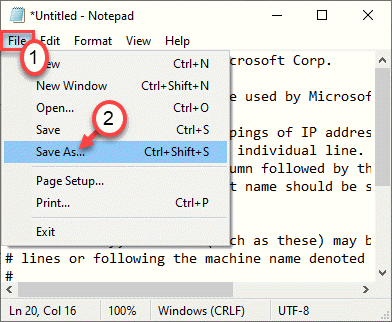
5. Затим морате да одаберете место за чување датотеке (по могућности на радној површини).
6. Након тога, датотеци дајте назив „хостс.филе“.
7. У Сачувај као тип, Само одаберите Све датотеке као опција.
8. кликните на "Сачувај као“.
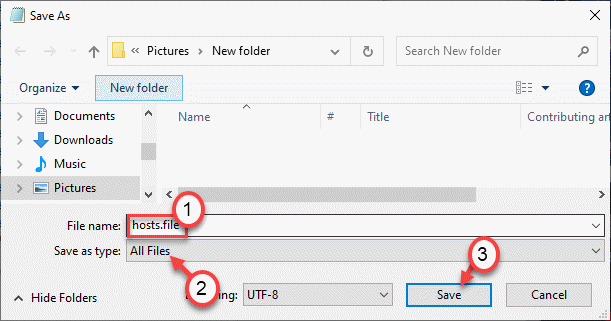
Након тога затворите екран Нотепад-а.
КОРАК 2 - Преместите датотеку
1. Сада морате да одете на место где сте управо сачували датотеку хостова.
2. Десни клик на „хостс.филе“И кликните на„Преименуј“.
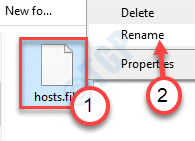
3. Назовите датотеку као „домаћини“.
4. Можда ћете видети брзо упозорење о промени типа датотеке, само кликните на „Да“ да бисте потврдили промену.
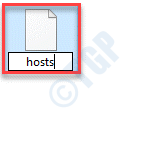
5. Сада изаберите датотеку и кликните десним тастером миша и кликните на „Исеци”Да га исечем.
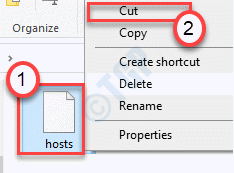
6. Идите на ову локацију директоријума на вашем систему -
Ц: \ Виндовс \ Систем32 \ дриверс \ итд
7. Залепи датотеку „домаћини“ у овој фасцикли.
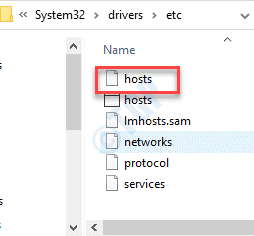
Поново покренути свој рачунар и покушајте поново да се пријавите на Убисофт услуге.
Поправак 8 - Покрените сфц провере
Покретање система за проверу системских датотека може решити ситуацију.
1. Треба да притиснете тастер Виндовс + тастери С и откуцате „цмд“.
2. Затим кликните десним тастером миша на „Командна линија“И кликните на„Покрените као администратори“.

3. Напишите ову команду, а затим притисните Ентер.
сфц / сцаннов

Након покретања скенирања, покушајте још једном да се пријавите на свој рачун у Убисофт цоннецт.
Ваш проблем ће бити решен.


